我们在给电脑连接无线网络的时候,弹出Windows无法连接到无线网络的提示,该怎么办呢?一起来看看具体解决方法吧。
-
1. 首先打开电脑,进入桌面,点击左下角的开始图标。在打开的菜单中,选择左下方的齿轮图标,进入设置。

-
2. 在打开的设置页面,找到“网络和Internet”选项,点击
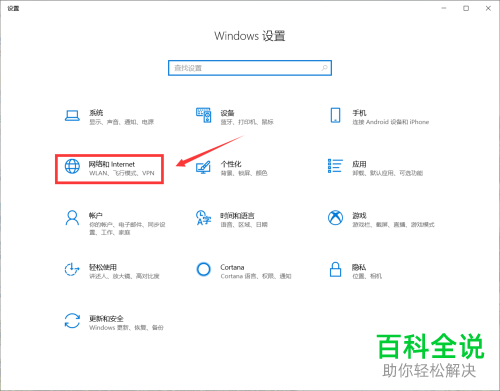
-
3. 如图,在打开的网络设置页面,点击左侧的WALN选项。
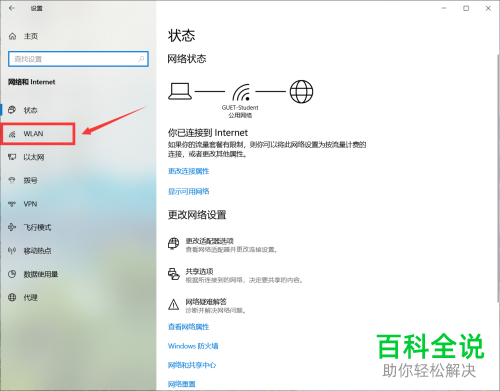
-
4.在右侧打开的页面,找到是否没有连接,点击疑难解答的快捷链接,点击
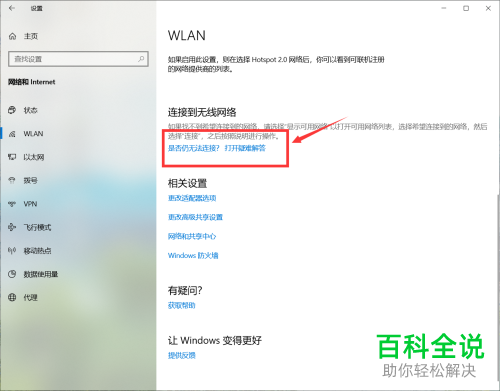
-
5. 如图,在弹出的窗口中,点击下一步,电脑就自动进行修复问题了。
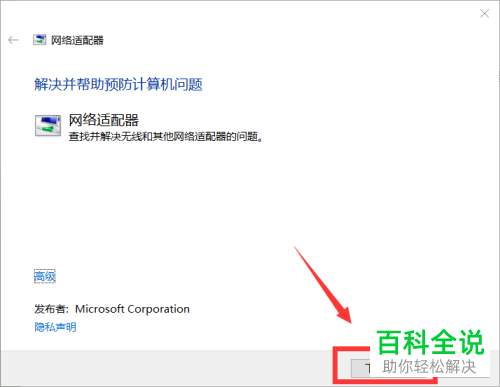
-
6. 最后,我们再次重新连接无线网络就可以正常连接了。
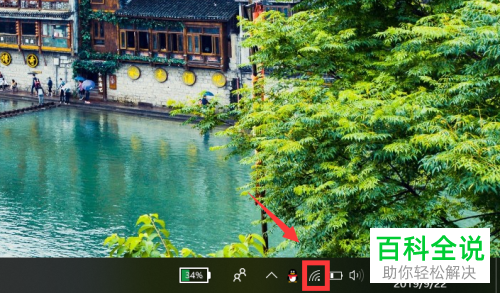
-
以上就是电脑提示Windows无法连接到无线网络的问题的具体解决方法。
